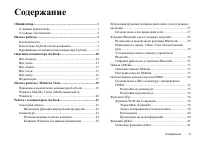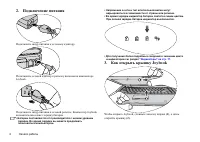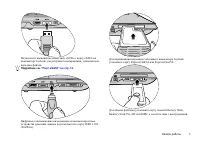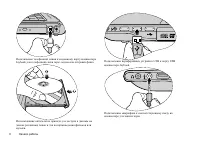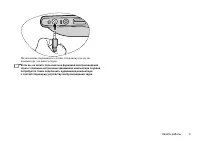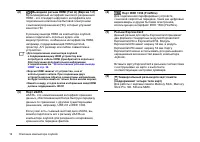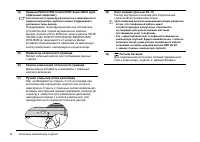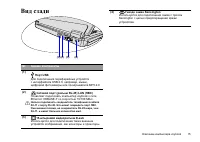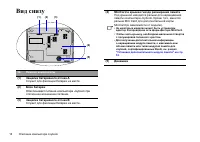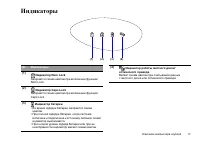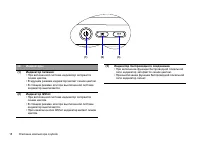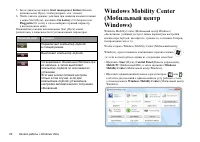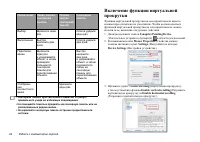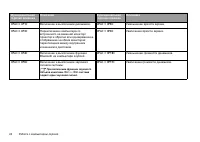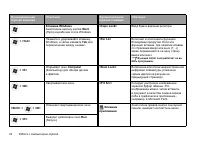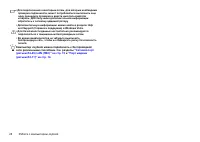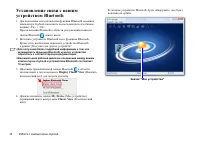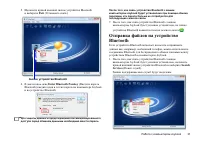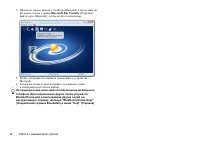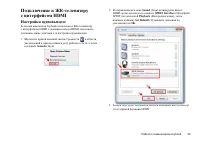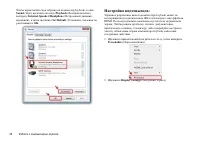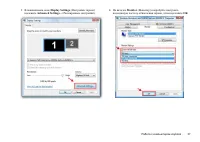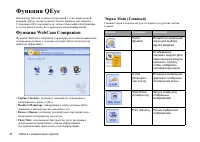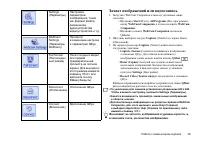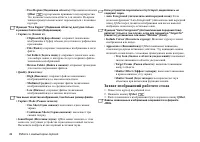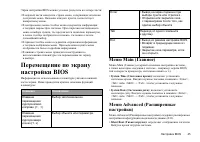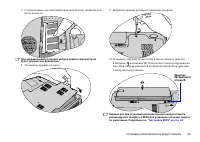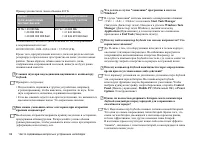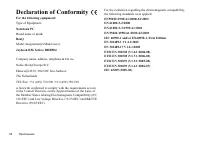Ноутбуки BenQ Joybook R56 - инструкция пользователя по применению, эксплуатации и установке на русском языке. Мы надеемся, она поможет вам решить возникшие у вас вопросы при эксплуатации техники.
Если остались вопросы, задайте их в комментариях после инструкции.
"Загружаем инструкцию", означает, что нужно подождать пока файл загрузится и можно будет его читать онлайн. Некоторые инструкции очень большие и время их появления зависит от вашей скорости интернета.
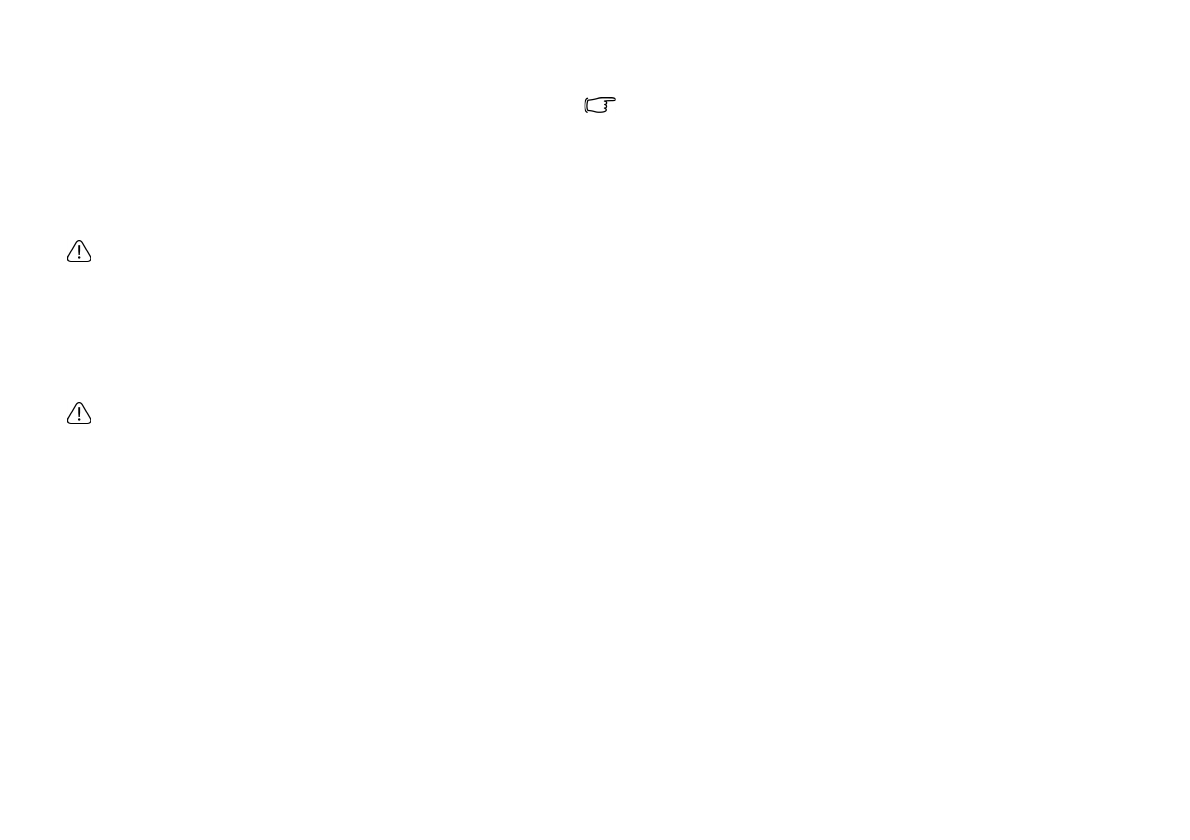
Настройка BIOS
46
•
Enabled (Вкл.):
во время запуска системы отображается
логотип BenQ.
•
Disabled (Откл.):
во время запуска системы
отображаются результаты диагностической проверки.
•
Black (Черный):
во время запуска системы отображается
черный экран.
•
Legacy USB Support (Поддержка стандартных USB-
устройств):
определяет поддержку стандартных USB-устройств
во время загрузки системы и в режиме DOS.
Если вы не знакомы с пунктами меню Advanced Configuration
(Расширенные настройки), рекомендуется оставить значения по
умолчанию.
Меню Security (Безопасность)
В меню Security (Безопасность) содержатся параметры
безопасности для защиты системы от несанкционированного
использования.
ПЕРЕД установкой пароля для BIOS необходимо запомнить или
записать его и сохранить вместе с гарантийной документацией
компьютера Joybook. Если вы забудете или потеряете
установленный пароль, получить доступ к компьютеру будет
весьма затруднительно.
•
Set Supervisor Password (Установка пароля администратора):
этот пароль используется для управления доступом ко всему
меню BIOS Setup (Настройка BIOS). Необходимо установить его
до настройки параметра
Set User Password
(Пароль
пользователя). При вводе пароля убедитесь в том, что не нажата
клавиша Num Lock, а затем введите пароль в соответствующее
поле и нажмите <Enter>. Введите пароль еще раз для
подтверждения и нажмите <Enter> (Ввод).
•
Set User Password (Установка пароля пользователя):
этот
пароль используется для управления доступом к определенной
части меню BIOS Setup (Настройка BIOS).
•
Password on boot (Запрашивать пароль при запуске):
этот
параметр устанавливает запрос пароля при запуске системы.
Если этот параметр включен, при запуске компьютера требуется
ввести пароль.
Если установлены оба параметра - Set Supervisor Password
(Установка пароля администратора) и Set User Password
(Установка имени пользователя), то можно ввести любой из них
при запросе ввода пароля. Чтобы иметь все права доступа при
настройке BIOS, выберите Supervisor Password (Пароль
пользователя).
Меню Boot (Загрузка)
Меню Boot (Загрузка) содержит настройки запуска системы.
В меню
Boot priority order
(Последовательность запуска)
отображается список устройств.
• Воспользуйтесь кнопками <
> или <
> для выбора устройства,
затем нажмите <+> для его перемещения вверх или <-> для его
перемещения вниз.
• Чтобы указать, является ли выбранное устройство
фиксированным или съемным, нажмите <f> или <r>.
• Для добавления или удаления устройства из списка "Boot priority
order" (Порядок загрузки) нажмите клавишу <x>.
• Для включения или отключения устройства нажмите клавиши
<Shift> + <1>.
• Для установки последовательности загрузки по умолчанию
нажмите клавиши <1>, <2>, <3> или <4>.
• Чтобы вручную выбрать устройство для выполнения загрузки,
нажмите клавишу F9, когда на экране во время запуска
отображается логотип BenQ. Отобразится меню загрузки.
С помощью клавиш перемещения вправо/влево и вверх/вниз
(
,
) выберите устройство загрузки, а затем нажмите клавишу
<Enter> для подтверждения.
Содержание
- 3 Содержание
- 5 Общий обзор; О данном руководстве
- 6 Условные обозначения
- 7 Начало работы; Комплектность; Установка батареи
- 8 Подключение питания; Как открыть крышку Joybook
- 9 Выполнение начальной настройки
- 10 Наращивание возможностей компьютера Joybook
- 14 Описание компьютера Joybook; Вид спереди
- 15 Вид слева
- 17 Вид справа
- 19 Вид сзади
- 20 Вид снизу
- 23 Начало работы с Windows Vista
- 25 Работа с компьютером Joybook; Сенсорная панель
- 27 Клавиатура; Функциональные горячие клавиши
- 31 Подключение к беспроводной сети:
- 33 Функция Bluetooth (для отдельных моделей)
- 37 Описание панели QMedia; Настройка панели QMedia
- 38 Использование разъема выхода HDMI
- 39 Настройка аудиовыхода:
- 40 Настройка видеовыхода:
- 42 Функция QEye; Функция WebCam Companion
- 43 Захват изображений или видеозапись
- 44 Наблюдение; Проведение видеоконференций
- 45 Функции QShot; Основные функции QShot
- 46 Захват изображений рабочего стола
- 48 Настройка BIOS
- 52 Восстановление системы; Функция QDataTrove; Запуск функции QDataTrove:; Резервное копирование файлов:
- 53 Восстановление резервных файлов:
- 56 Подключение к устройству отображения VGA
- 60 Общие сведения
- 62 Подключение
- 67 Экран
- 68 Чистка и обслуживание батареи; Обслуживание батареи
- 69 Обслуживание и техническая поддержка
- 70 Приложение